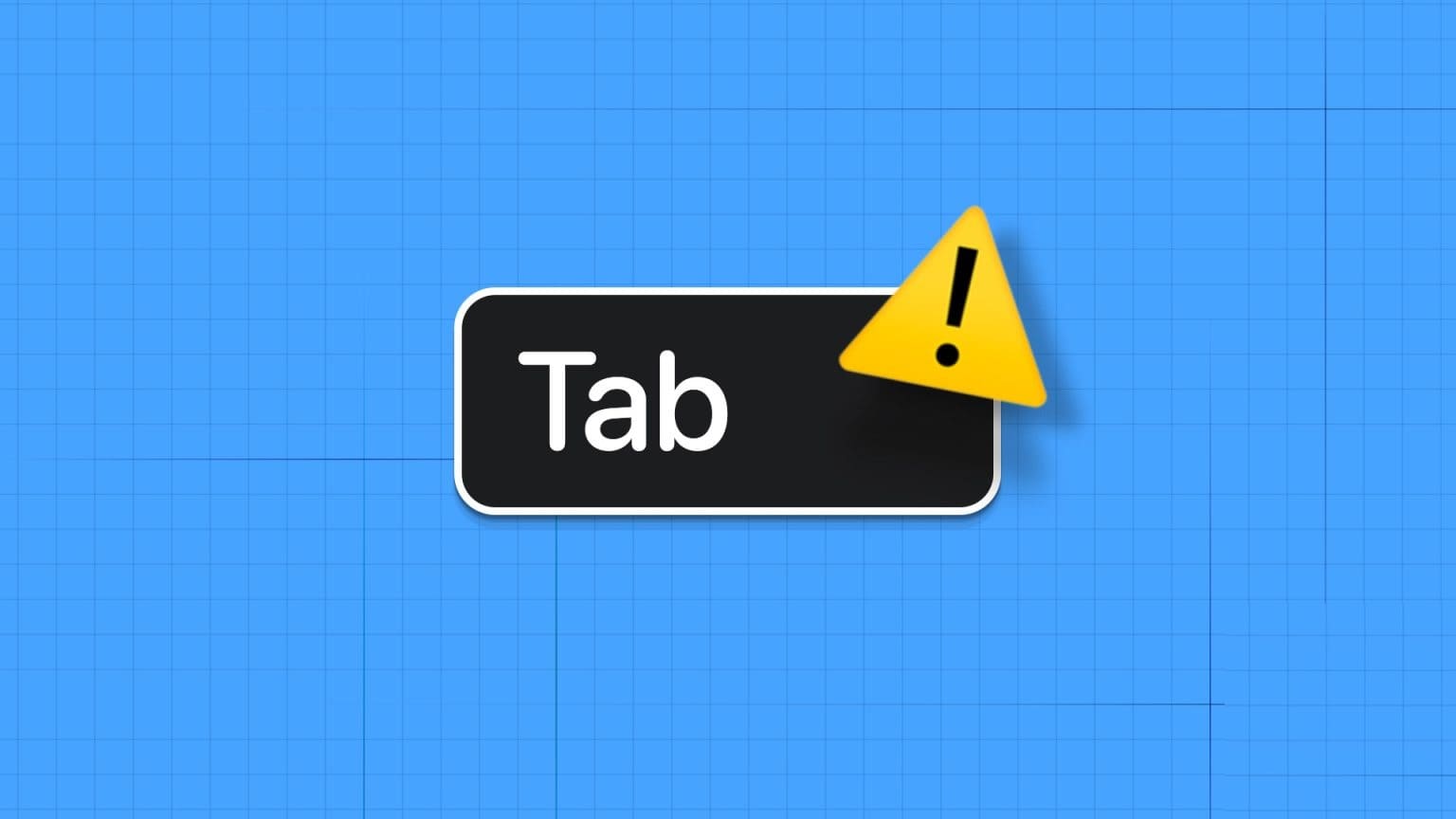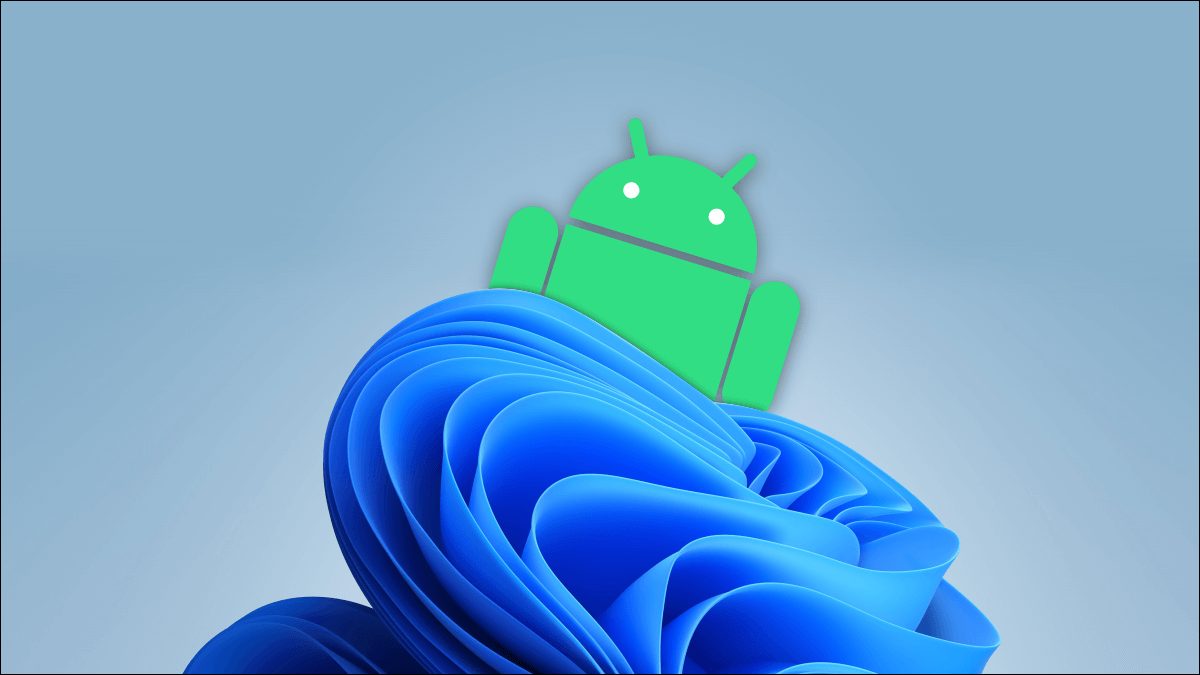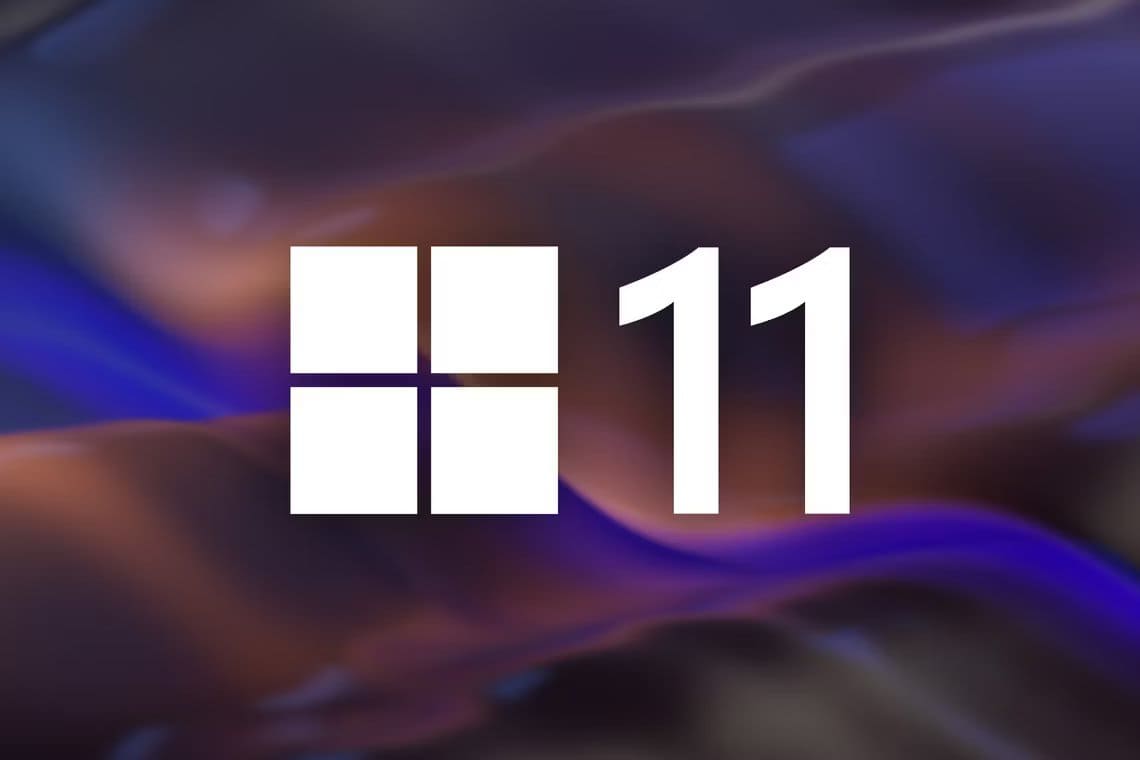Používání aplikace Microsoft Word v systému Windows nemusí být vždy bezproblémové. Někdy vám může aplikace Microsoft Word zabránit v zobrazení náhledu, otevření nebo uložení dokumentů zobrazením zprávy „Word nemohl vytvořit pracovní soubor“. Zkontrolujte chybu dočasné proměnné prostředí na počítači se systémem Windows 10 nebo 11.
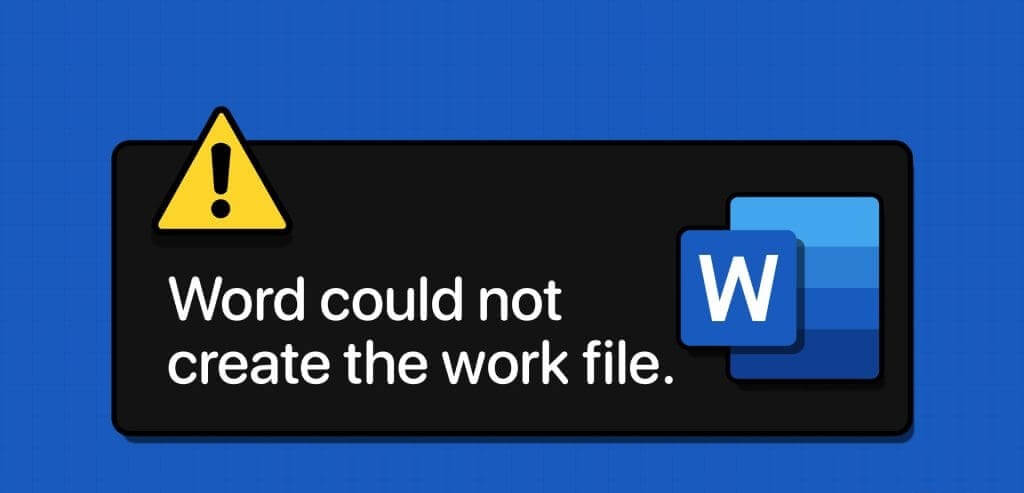
Tato zdánlivě nejednoznačná chybová zpráva se může objevit z několika důvodů, včetně: poškozené soubory Nebo problémy s diskem nebo problémy s proměnnými prostředí. V tomto článku probereme příslušná řešení k vyřešení této chyby ve vašem počítači.
1. Vypněte panel náhledu
Pokud se při prohlížení dokumentů v náhledu zobrazuje pouze chyba „Word nemohl vytvořit pracovní soubor“. File Explorer, můžete panel náhledu dočasně vypnout. Stisknutím klávesové zkratky Windows + E otevřete Průzkumníka souborů. Klikněte na nabídku Zobrazit, přejděte na Zobrazit a vypněte možnost Podokno náhledu.
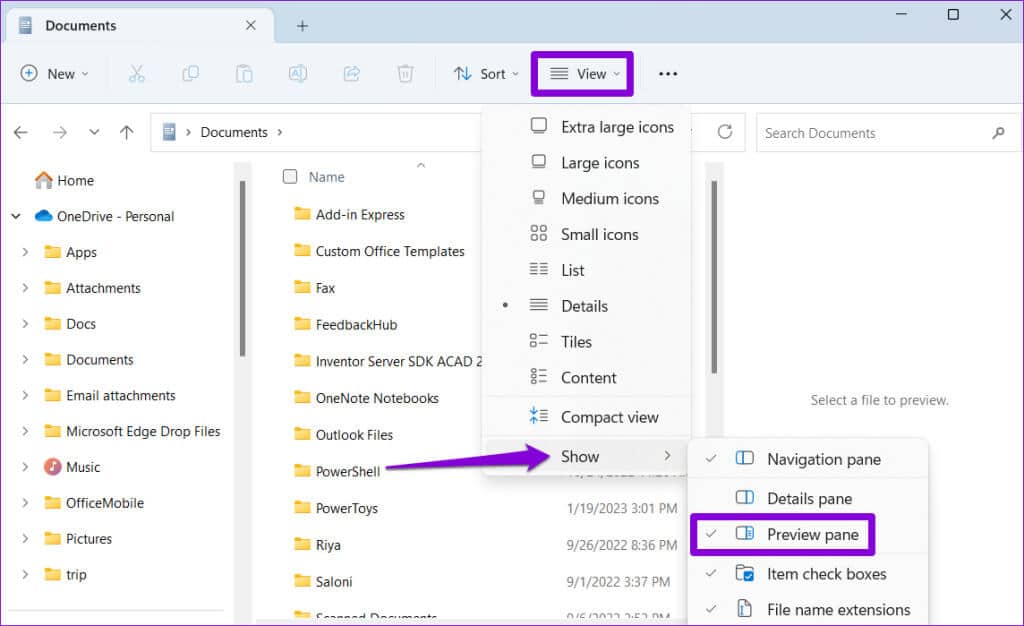
2. Spusťte nástroj SFC a Scan Disk Utility
Poškozené systémové soubory nebo chyby disku mohou způsobit takové chyby v systému Windows. Si můžete vyzkoušet Spusťte nástroje Kontrola systémových souborů (SFC) a Kontrola disku součástí, abyste zjistili, zda to problém vyřeší.
Krok 1: Klikněte pravým tlačítkem na ikonu Start a vyberte terminál (Admin) ze seznamu.
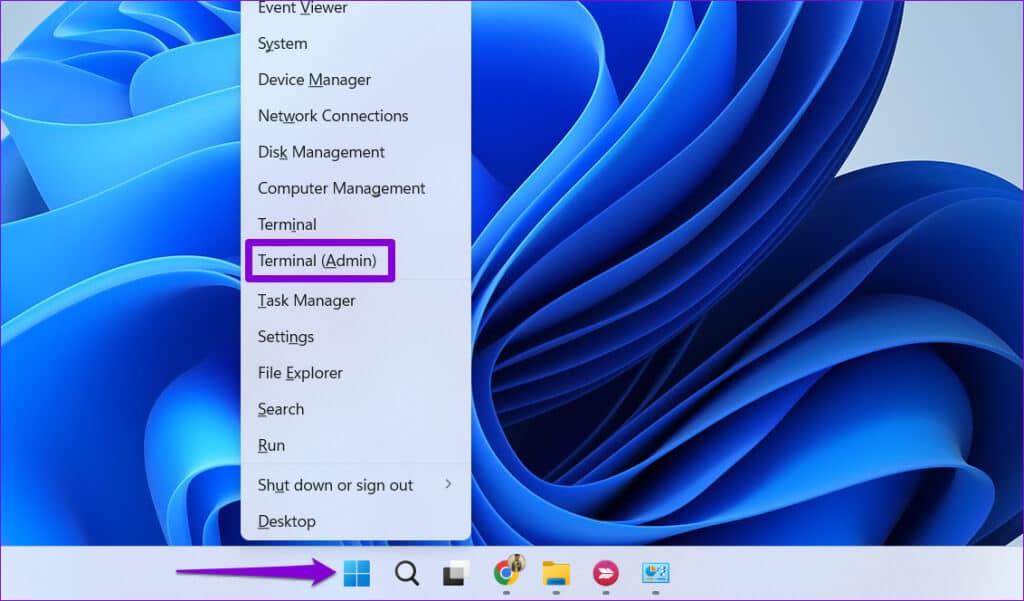
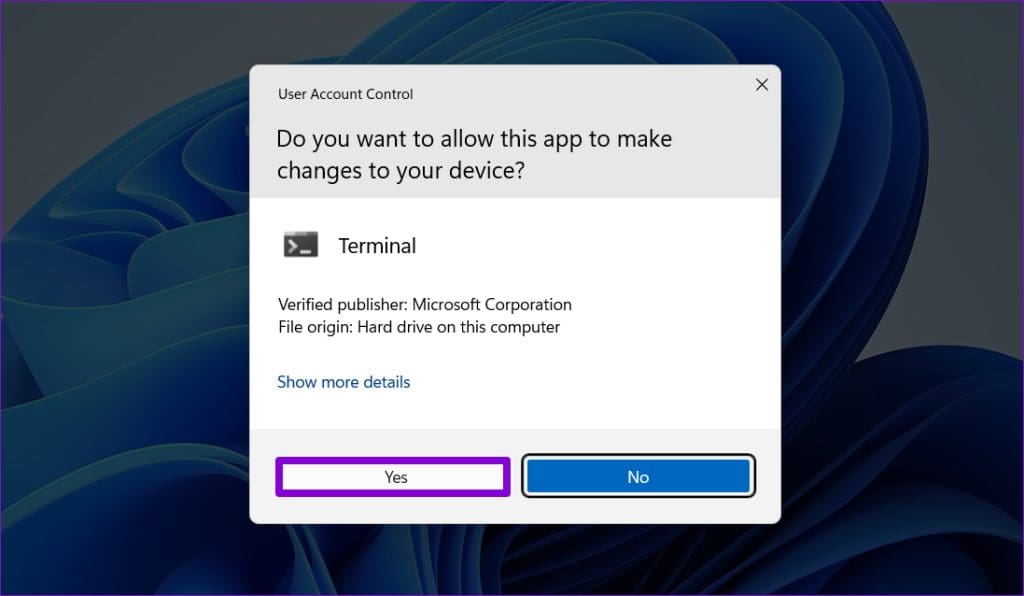
ةوة 3: في Řídící jednotka, zadejte níže uvedený příkaz a stiskněte Enter.
SFC / skenování

chkdsk c: /r /scan /perf
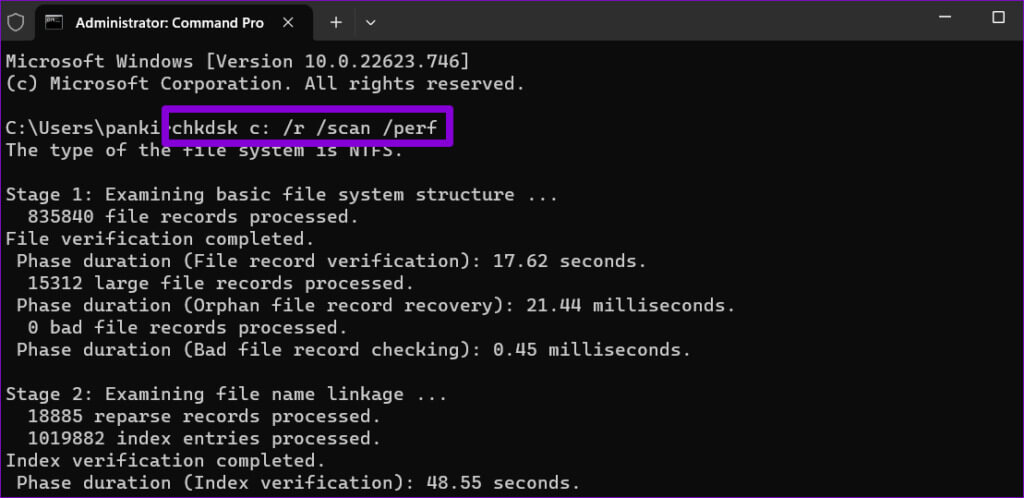
Po spuštění výše uvedených příkazů restartujte počítač a zkontrolujte, zda aplikace Microsoft Word stále zobrazuje chyby.
3. Přidejte proměnnou prostředí
Proměnná prostředí %USERPROFILE% v systému Windows umožňuje programům, jako je Microsoft Word, přistupovat k datům a nastavením specifickým pro uživatele. Pokud tato proměnná prostředí chybí, Word nemusí být schopen vytvořit pracovní soubor v počítači. Zde je návod, jak to můžete opravit.
Krok 1: Stisknutím klávesové zkratky Windows + I otevřete aplikaci Nastavení. v záložce "systém", Přejděte dolů a vyberte "Kolem".
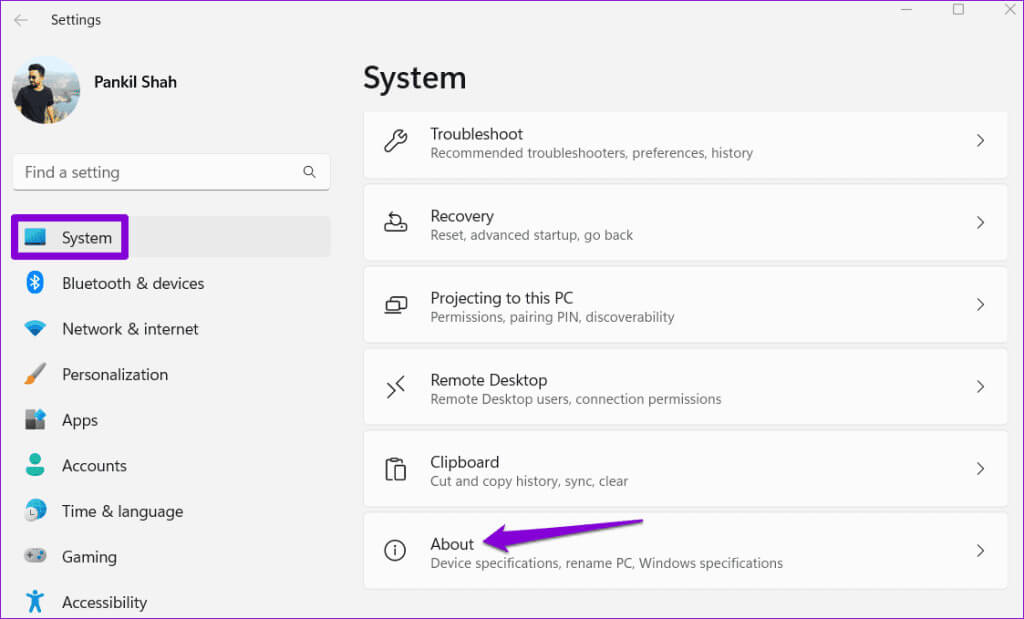
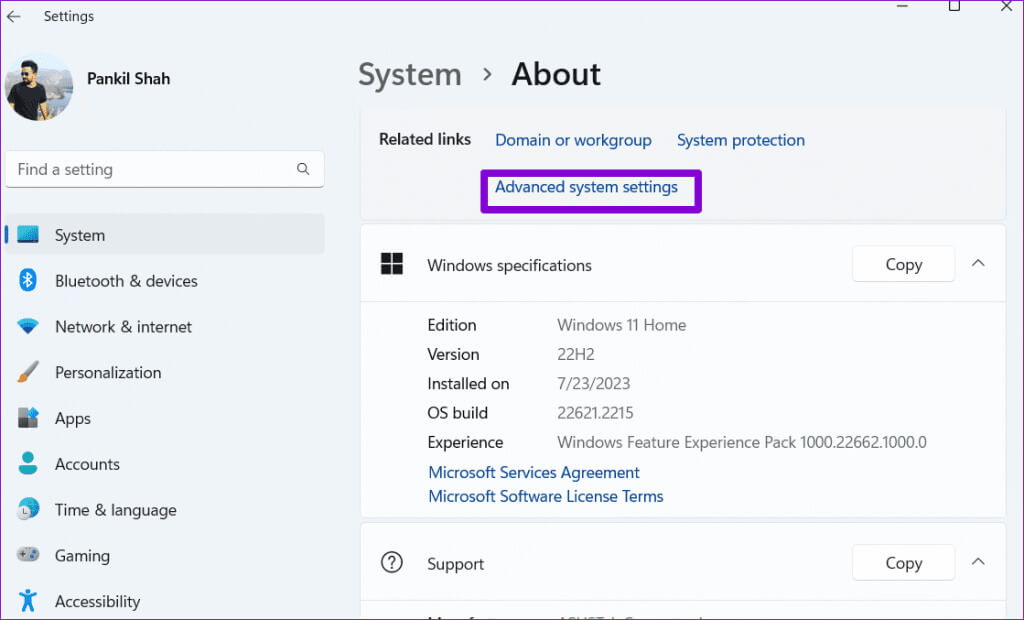
ةوة 3: Klikněte na tlačítko Proměnné prostředí. Poté v části Uživatelské proměnné klikněte na tlačítko Nový.
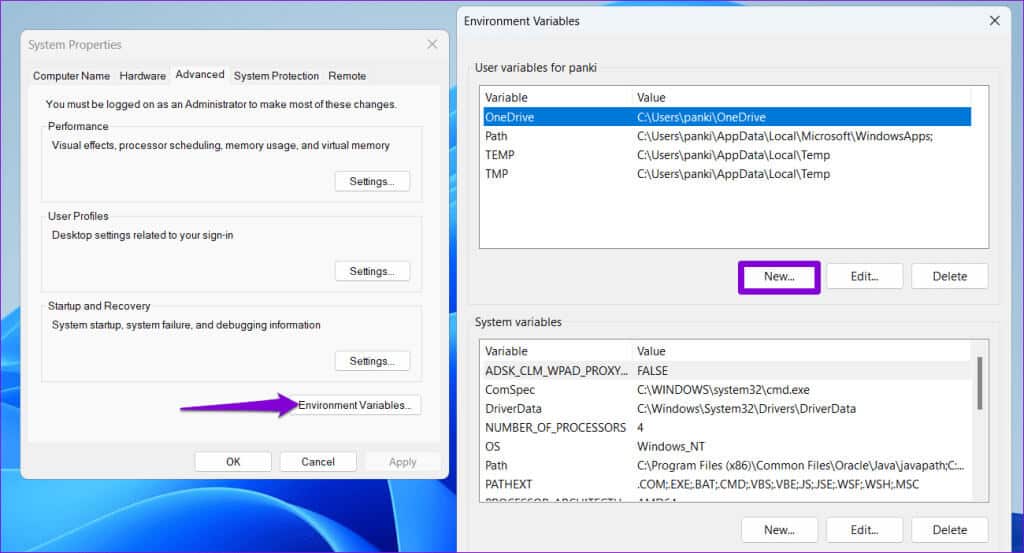
Krok 5: Do pole Hodnota proměnné zadejte C:\Users\[Vaše uživatelské jméno]. Poté klikněte OK.
Poznámka: Nahraďte [YourUsername] ve výše uvedeném příkazu svým skutečným uživatelským jménem.
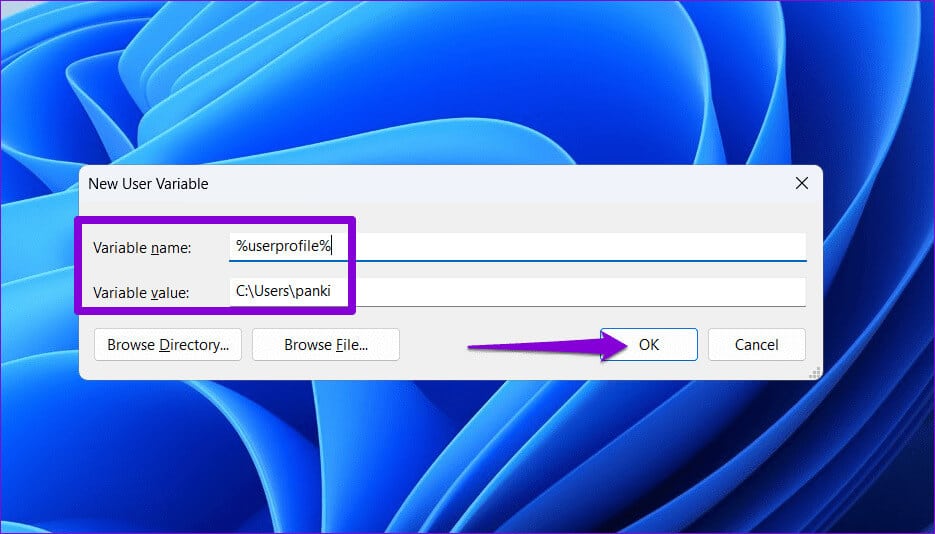
4. Vytvořte složku Temporary Internet Files
K takovým chybám může také dojít, pokud aplikace Microsoft Word nedokáže vytvořit dočasné soubory pro dokument, na kterém pracujete. Chcete-li tento problém vyřešit, můžete ručně vytvořit dočasnou složku Internet Files pomocí následujících kroků:
Krok 1: Stisknutím klávesové zkratky Windows + R otevřete dialogové okno "zaměstnanost". Vložte následující cestu do textového pole a stiskněte Enter.
C:\Users\[Vaše uživatelské jméno]\AppData\Local\Microsoft\Windows\INetCache
Poznámka: Nahraďte [YourUsername] ve výše uvedeném příkazu svým skutečným uživatelským jménem.
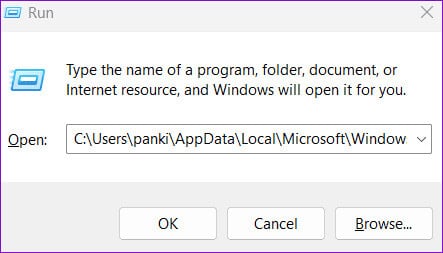
Krok 2: V okně Průzkumník souborů stiskněte klávesovou zkratku Control+Shift+N Chcete-li vytvořit novou složku. Pojmenuj to Obsah. Word a stiskněte Enter.
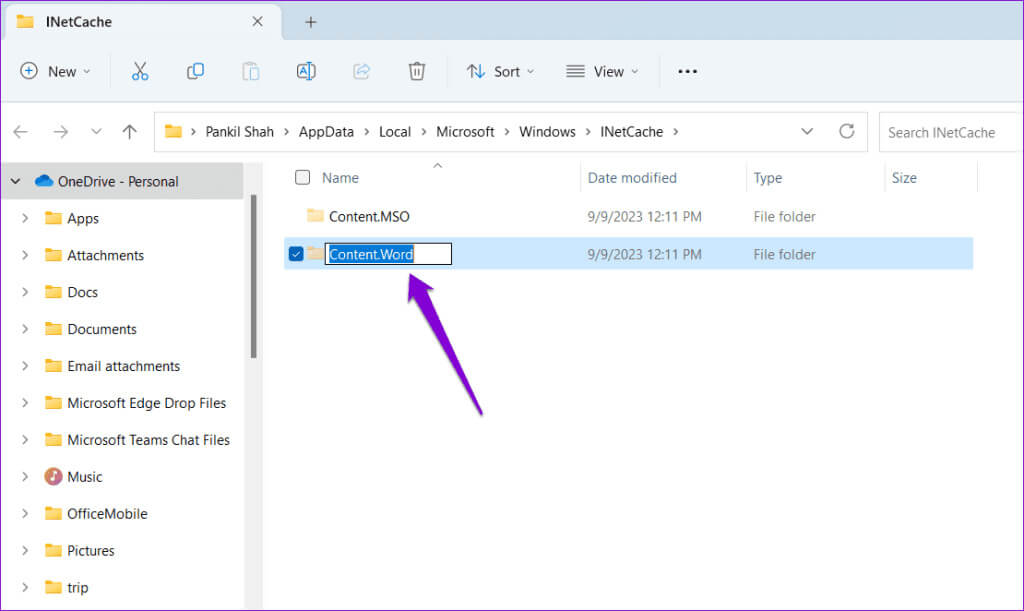
Po vytvoření výše uvedené složky znovu restartujte počítač a znovu použijte aplikaci Microsoft Word.
5. Zkontrolujte výchozí umístění dočasných internetových souborů
Pokud chyba přetrvává i po vytvoření složky pro dočasné soubory Internetu, budete muset zkontrolovat přesné umístění těchto souborů. Zde je návod, jak na to.
Krok 1: Stisknutím klávesové zkratky Windows + R otevřete dialogové okno "zaměstnanost". Typ inetcpl.cpl do pole a stiskněte Enter.
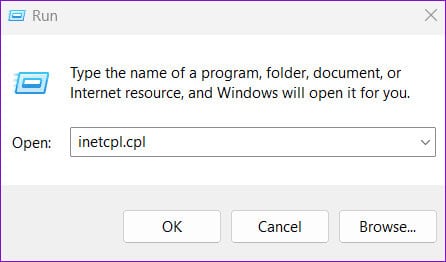
Krok 2: v okně Internetové vlastnosti, Klikněte Nastavení. Poté klikněte na tlačítko Přesuňte složku.
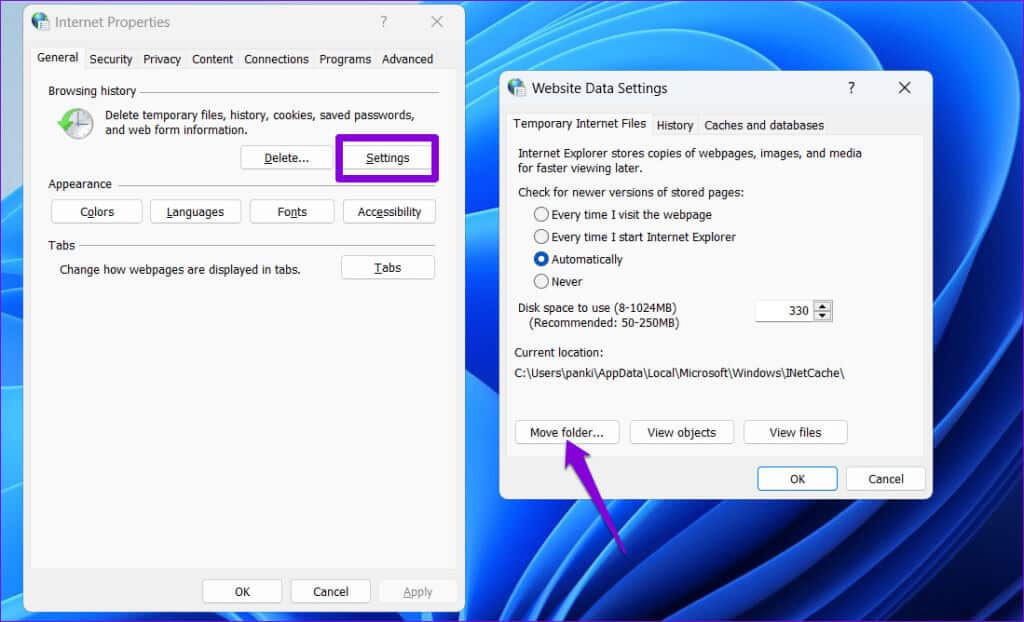
C:\Users\[Vaše uživatelské jméno]\AppData\Local\Microsoft\Windows
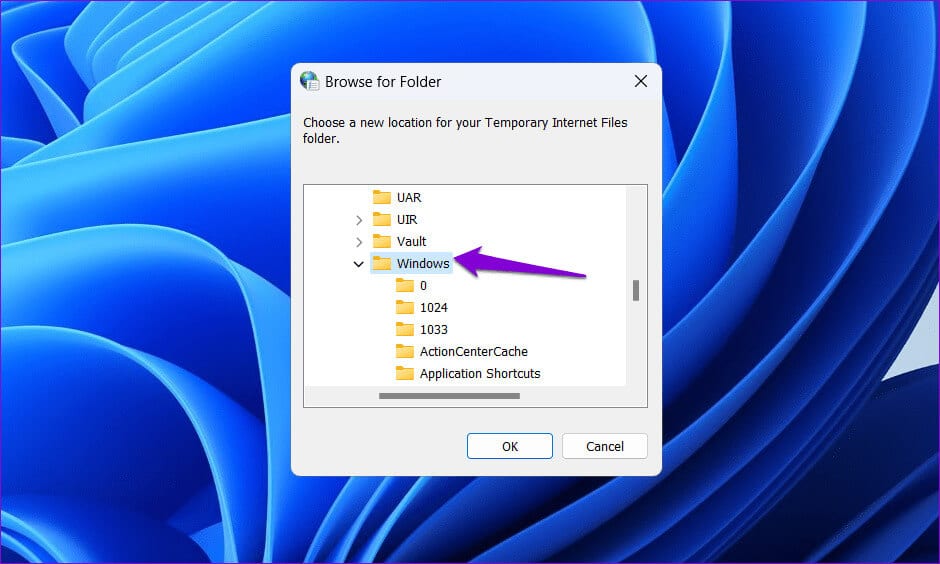
Krok 4: Ve složce Windows vyberte INetCache Poté klikněte OK.
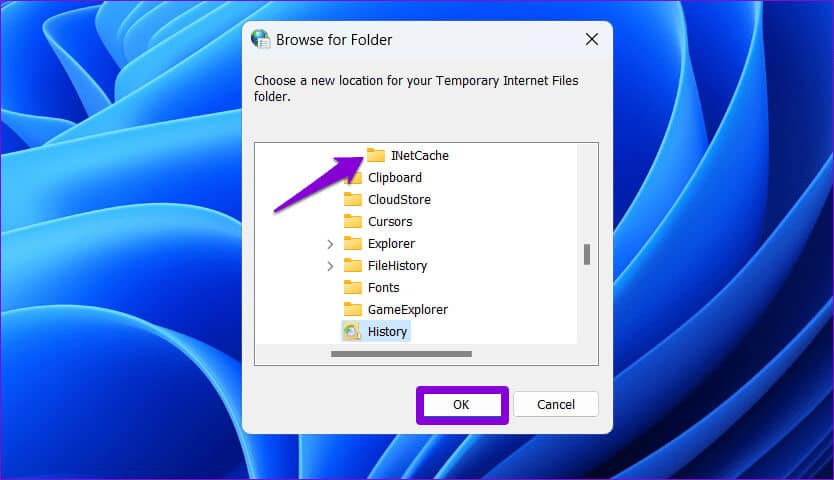
Po dokončení výše uvedených kroků by se chyba již neměla objevit.
6. Zkontrolujte web OneDrive
Zobrazuje se vám chybová zpráva „Word nemohl vytvořit pracovní soubor“, když... Uložte dokument na OneDrive? K tomu může dojít, pokud konkrétní umístění OneDrive není k dispozici. Můžete zkusit uložit dokument aplikace Word na jiné místo a zjistit, zda to pomůže.
V aplikaci Microsoft Word klepněte na F12 Chcete-li zobrazit dialogové okno "Uložit jako". Přejděte do jiného umístění v adresáři OneDrive a klikněte Uložit.
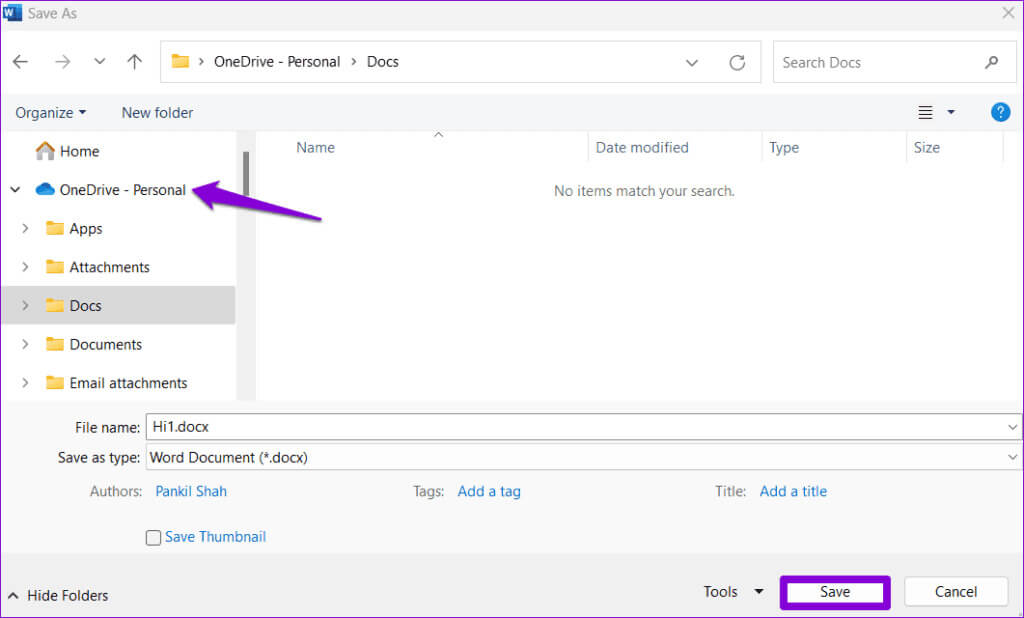
7. Otevřete Word v nouzovém režimu
Je možné, že se doplněk aplikace Word chová nesprávně a způsobuje tuto chybu. Tuto možnost můžete zkontrolovat pomocí aplikace Microsoft Word v nouzovém režimu. Chcete-li to provést, podržte klávesu Control a poklepejte na zástupce aplikace Word. Poté potvrďte volbu Ano.
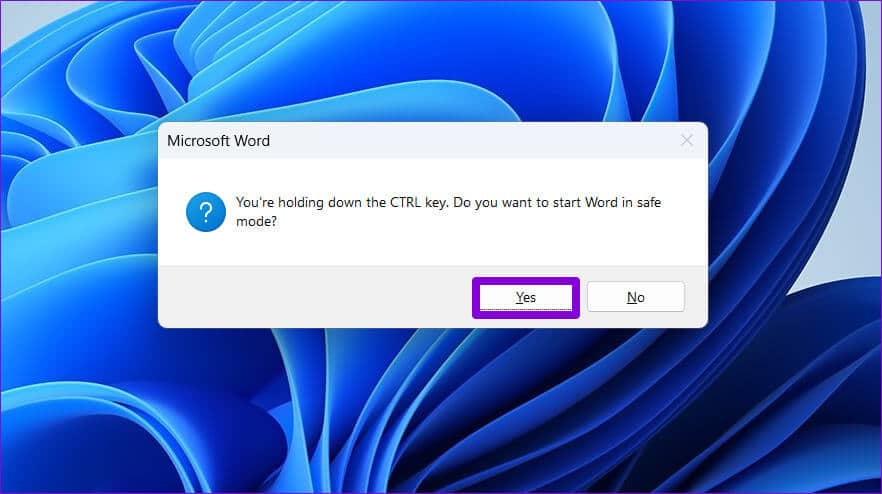
Po otevření aplikace Word v nouzovém režimu zkuste otevřít nebo uložit dokumenty a zjistit, zda se nevyskytly nějaké chyby. Pokud ne, znamená to, že problém způsobil jeden z doplňků, které jste zakázali. Chcete-li najít viníka, budete muset zakázat a znovu povolit všechny doplňky jeden po druhém.
Krok 1: Otevřete Microsoft Word a klikněte na Nabídka "soubor" v levém horním rohu.
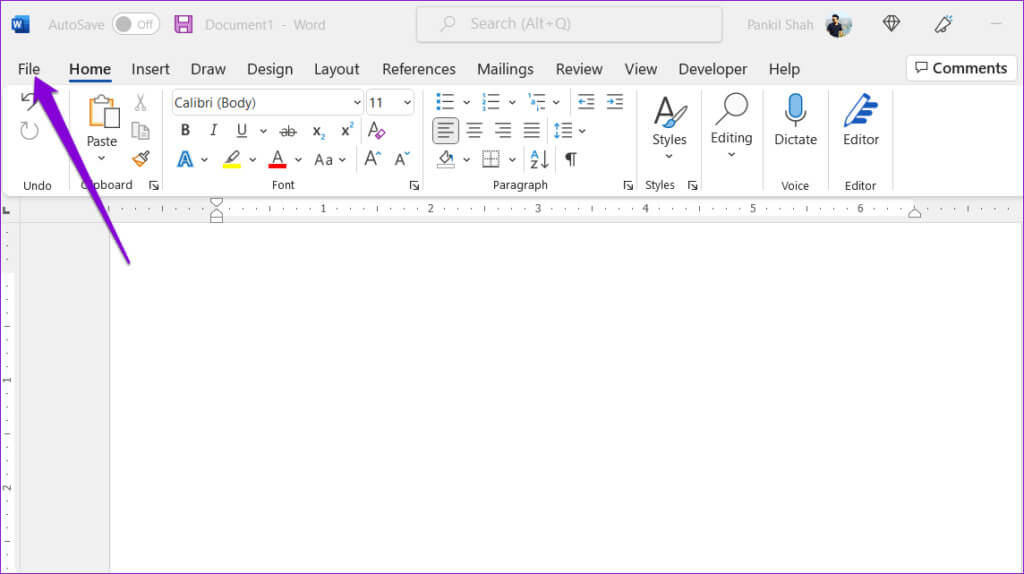
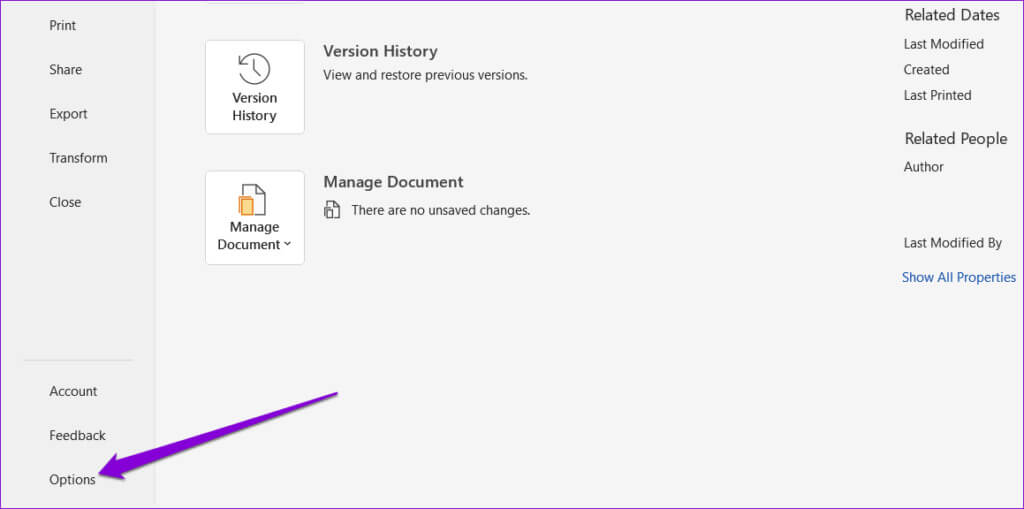
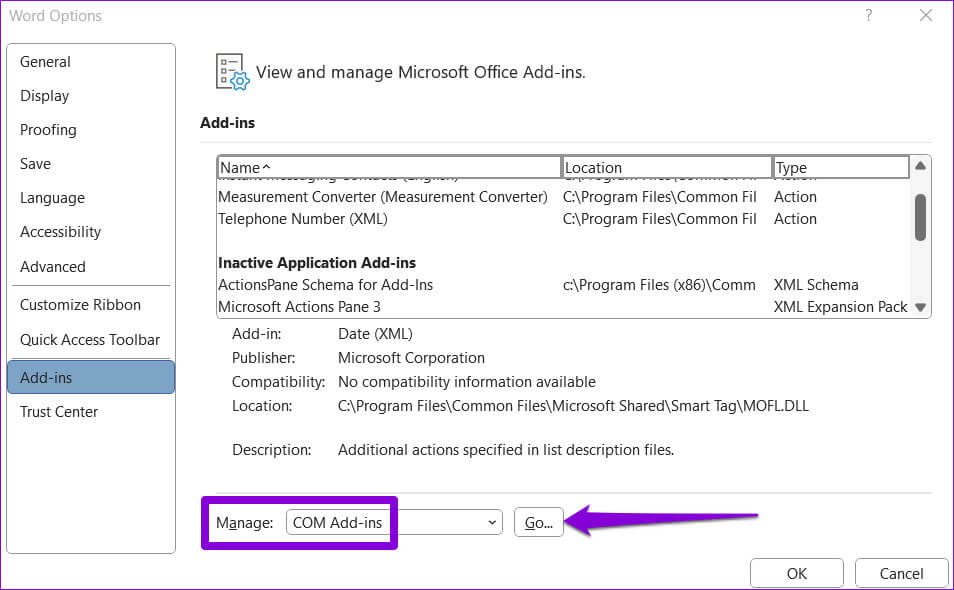
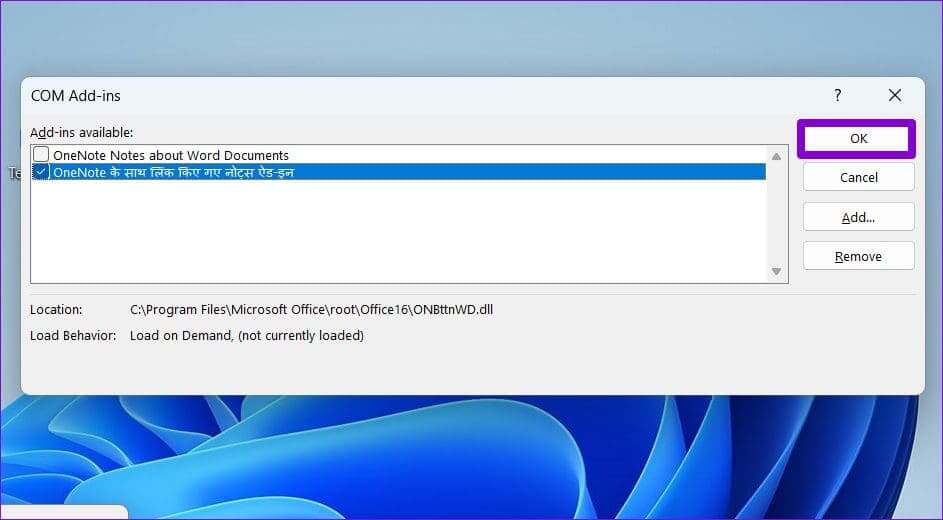
Restartujte aplikaci Word a povolte doplňky jeden po druhém, dokud se chyba znovu nezobrazí. Jakmile najdete problematický doplněk, zvažte jeho odstranění.
8. Znovu nahrajte soubory WORD
Pokud nic jiného nefunguje, můžete zvážit opětovné nahrání souborů aplikace Word v systému Windows. Tím se resetují přidružení souborů a nastavení registru pro dokumenty aplikace Word a vyřeší se všechny problémy. Stiskněte klávesovou zkratku Klávesa Windows + R Pro přístup do dialogového okna "zaměstnanost". Typ winword.exe /r Poté stiskněte Enter.
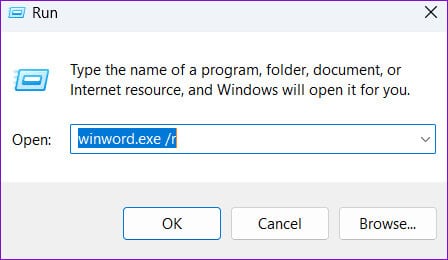
Počkejte, až se příkaz spustí, a poté zkuste znovu použít aplikaci Microsoft Word.
Vyřešte problémy WORD
Setkání s chybami jako např "Word nemohl vytvořit pracovní soubor" Při práci nebo přístupu k důležitému dokumentu může snadno narušit váš zážitek. Doufejme, že jedna z výše uvedených oprav problém vyřešila. Pokud ne, můžete zvážit použití Webová verze aplikace Microsoft Word existuje již nějakou dobu.